Sebelum membahas tentang bagaimana cara untuk memasang Iklan Native Ads dari Google Adsense? Terlebih dahulu kita membahas tentang Iklan Native Ads ini. Dan untuk membahasanya kita mulai dari berita terbaru dari produk Google Adsense.
Pihak dari Google Adsens baru-baru ini menerbitkan fitur terbarunya yaitu Iklan Native Ads. Iklan Native Ads diumumkan pertama kali pada hari Kamis, 13 Juli 2017. Kabar diluncurkannya ini diberitahukan melalui live streaming dan hanya beberapa publisher yang mendapatkan link untuk mengikuti live streamingnya.
Native Ads sebenarnya sudah populer beberapa waktu lalu, namun untuk yang versi dari Google Adsense baru kamis kemarin diluncurkan. Saya sendiri mendapat kabar ini dari sesama teman Blogger. Iklan Native Ads ini juga dijadikan cara terbaru untuk meningkatkan pendapatan blog karena iklan ini mirip dengan artikel terkait di suatu blog.
Informasi diatas merupakan gambaran sekilas dari Native Ads, dan sekarang kita mulai pembahasan:
Apa itu Iklan Native Ads?
Native Ads bisa dikatakan juga sebagai iklan asli yang gaya iklan yang menyerupai dengan artikel terkait di suatu blog. Mungkin kita melihat iklan Ads itu hanya berupa teks, banner ataupun video. Namun untuk iklan Native Ads ini berbeda karena iklannya memiliki judul, gambar, hingga deskripsi sehingga terlihat seperti artikel terkait yang ada di blog kita.
Selain itu di iklan Native Ads juga terdapa tombol selengkapnya. Jadi dengan adanya iklan Native Ads sangat memungkinkan untuk mengundang klik dari pengunjung di blog milik kita.
Inilah penampakan dari Iklan Native Ads tersebut:
Iklan Native Ads merupakan produk baru dari Google Adsense yang memang didesain untuk bisa menyesuaikan setiap pengunjung yang datang ke situs kita. Dengan adanya iklan Native Ads ini menjadi angin segar bagi para publisher Adsense karena dapat diimplementasikan di semua platform seperti smartphone, tablet, ataupun dekstop.
Diluncurkannya produk Native Ads ini tidak hanya satu saja melainkan ada tiga jenis diantaranya:
Jenis-Jenis Iklan Native Ads
1. In-feed Ads
Produk iklan dari Google Adsense ini adalah In-feed Ads. Iklan ini ditujukan bagi semua publisher Google Adsense. Jadi semua yang memiliki akun Adsense dapat memasang iklan Adsense In-feed Native di blog.
Adapun Keunggulan yang ada pada In-feed Adsense
- Iklan In-feed Adsense bisa dijadikan solusi untuk menempatkan iklan terbaru di blog kita
- Pengalaman pengguna yang lebih baik dengan adanya In-feed Adsense
- Iklan In-feed Adsense menjadi iklan sangat direkomendasikan bagi semua publisher
- Iklan In-feed Adsense dapat dirubah lebih responsif dengan pengaturan secara visual.
2. In-article Adsense
Produk In-article Adsense sama dengan In-feed Adsense karena bisa digunakan oleh n In-article Adsense.
Keunggulan dari iklan In-article Adsense
- Iklan In-article Adsense ini mendapat dukungan secara optimal dari Google untuk meningkatkan performa dari artikel milik kita
- Selain itu Iklan In-article Adsense ini juga memungkinkan untuk memperbesar peluang untuk memonitasikan halaman artikel yang panjang.
3. Adsense Matched Content
Produk yang terakhir ini berbeda dengan kedua produk Adsense sebelumnya. Iklan Mached Content ini hanya dapat digunakan oleh beberapa publisher saja karena iklan ini memang limited access sehingga hanya publisher yang memiliki tarffic tinggi saja yang dapat menggunakan Adsense Matched Content.
Keunggulan Matched Content
- Iklan Adsense Matched Content merupakan solusi terbaik bagi para publisher untuk mempromosikan halaman lain artikel di situsnya
- Iklan Adsense Matched Content juga memiliki fungsi untuk retensi pengunjung situs dan peningkatan dari pageviews di blog.
Setelah membahas tentang Native Ads, sekarang kembali ke topik utama yakni bagaimana cara memasang iklan Native Ads di Blog?
Untuk bisa memasang iklan Native ads ni sebenarnya masih sama dengan pemasangan iklan Adsense seperti biasanya, namun untuk bisa menggunakannya kita harus membuat iklan Native Ads terlebih dahulu.
Cara Mendapatkan Iklan Native Ads
Sebelum ke
Dan cara untuk mendapatkan kode script Iklan Native Ads bisa dilakukan dengan cara mengikuti langkah-langkah berikut ini:
1. Masuk ke Akun Google Adsense
Sebelummemasang iklan Native Ads, kita harus mendapatkan Iklan Native Ads. Dan untuk mendapatkan iklan Native Ads tersebut kita bisa membuat Unit Ads terlebih dulu login ke akun Google Adsense.
2. Klik Menu Adsense
Sebelum
2. Klik Menu Adsense
Langkah selanjutnya adalah dengan masuk ke menu Adsense dengan mengklik atau sentuh icon "titik tiga" yang ada di pojok kiri atas tampilan Google Adsense.
 |
| Cara Mendapatkan dan Memasang Iklan Native Ads |
3. Selanjutnya Pilih "My ads"
Setelah kalian masuk ke
 |
| Cara Mendapatkan dan Memasang Iklan Native Ads |
4. Pilih "Ad units"
Berikutnya di
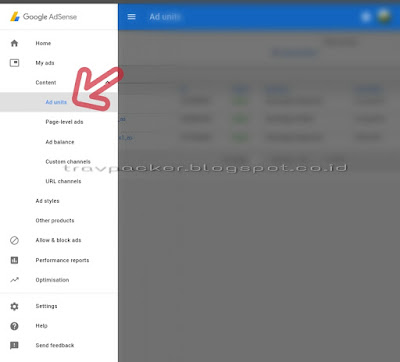 |
| Cara Mendapatkan dan Memasang Iklan Native Ads |
5. Selanjutnya Klik "New ad unit"
Langkah selanjutnya kita bisa membuatiklan yang kita inginkan dengan memilih "New ad unit". Klik "New ad unit" untuk memulai membuat iklan Adsense.
6. Pilih Iklan Native Ads
Sampai disini kita mulai memilihiklan Native Ads yang akan dipasang. Disini karena iklan adsense saya belum memiliki traffic yang tinggi jadi untuk pilihan iklan Native Ads cuma ada dua yakni In-feed Adsense dan In-article Adsense.
Untuk kali iniiklan yang saya pilih adalah In-feed Adsense. Jadi tinggal klik "SELECT" di In-feed ads.
Setelah itu geser untuk melanjutkan
7. Klik "GET STARTED"
Untuk memulai mendapatkaniklan Native In-feed Ads kalian bisa langsung klik "GET STARTED" yang ada di bawah.
8. Pilih bentukvisual dari Iklan Native In-feed Ads
Sampai disini kalian akan menjumpai beberapatampilan visual dari iklan Native Ads yang meliputi Image above, image on the side, title above dan text only. Dari keempat pilihan tersebut, untuk mengoptimalkan iklan Native Ads pilihlah "Image on the side" gambar disamping deskripsi situs iklan.
9. SesuaikanIklan dan "Save and Get Code"
Langkah selanjutnya kalian bisamengcustom iklan Native Ads yang akan kita buat. Disini terdapat beberapa pengaturan untuk mendesain iklan yang akan kita pasang. Pokoknya sesuaikan dengan yang kalian inginkan. Dan setelah itu langsung klik "SAVE AND GET CODE"
10. SelanjutnyaCopy Unit Iklan
Langkah terakhirsave kode iklan Native Ads yang sudah kalian buat dengan mengklik "COPY CODE SNIPPET". Dengan mengklik Copy Code Snippet maka kita sudah memiliki unit iklan baru yang siap kita pasang di blog milik kita.
Cekunit iklan Native Ads yang sudah kita buat untuk memastikan bahwa unit iklan sudah berhasil dibuat. Jika unit iklan sudah berhasil dibuat maka statusnya "New".
Namun selangbeberapa menit kemudian status iklan akan berubah menjadi "Active" dan unit iklan ini bisa kita pasang di blog.
Langkah selanjutnya kita bisa membuat
 |
| Cara Mendapatkan dan Memasang Iklan Native Ads |
Sampai disini kita mulai memilih
Untuk kali ini
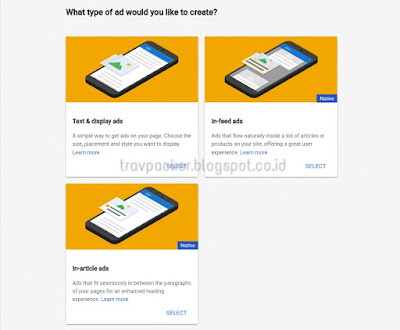 |
| Cara Mendapatkan dan Memasang Iklan Native Ads |
Setelah itu geser untuk melanjutkan
 |
| Cara Mendapatkan dan Memasang Iklan Native Ads |
7. Klik "GET STARTED"
Untuk memulai mendapatkan
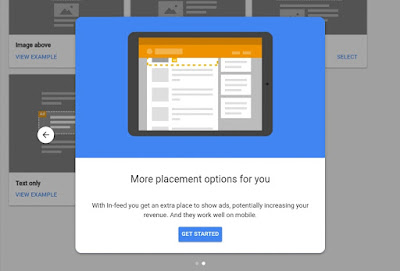 |
| Cara Mendapatkan dan Memasang Iklan Native Ads |
8. Pilih bentuk
Sampai disini kalian akan menjumpai beberapa
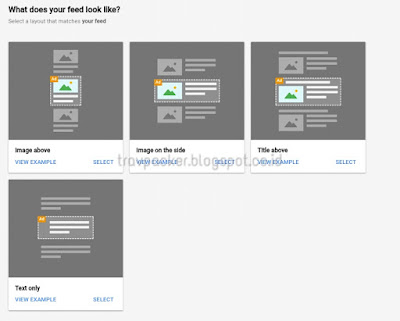 |
| Cara Mendapatkan dan Memasang Iklan Native Ads |
9. Sesuaikan
Langkah selanjutnya kalian bisa
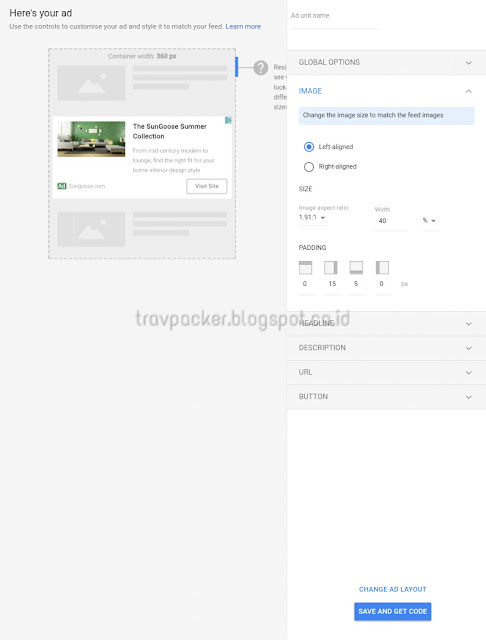 |
| Cara Mendapatkan dan Memasang Iklan Native Ads |
10. Selanjutnya
Langkah terakhir
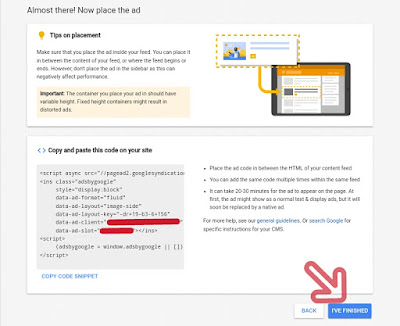 |
| Cara Mendapatkan dan Memasang Iklan Native Ads |
Cek
Namun selang
 |
| Cara Mendapatkan dan Memasang Iklan Native Ads |
Status dari unit iklan ini apabila masih "New" maka iklan yang akan kita pasang di blog tidak akan muncul, akan tetapi kalau status dari unit iklan "active" berarti iklan tersebut akan muncul.
Setelahiklan Native Ads sudah aktif, mari kita pasang iklan terbaru di Google Adsense ini blog. Untuk bisa memasang iklan Native Ads tersebut kalian bisa ikuti langkah-langkah berikut ini.
Setelah
Cara Memasang Iklan Native Ads
Sekarang kita akan mulai mencoba untuk memasang iklan Native Ads yang sudah kita buat. Mulailah memasang Iklan Native Ads ini dengan masuk ke akun Blogger terlebih dahulu dan ikuti kelanjutannya.
1. Klik "Entri Baru"
Setelahlogin ke Akun Blogger maka langkah selanjutnya kalian bisa langsung menulis artikel seperti biasa dengan mengklik "Entri baru".
2. Tulis Artikel
Mulailah untukmenulis artikel seperti biasanya.
3. Tentukanlokasi Iklan
Selanjutnya kalian bisa menentukanlokasi iklan Native Ads yang akan kita pasang. Pasang iklan sesuai selera apakah itu di awal artikel, tengah ataupun akhir artikel
4. Ubah keMode HTML
Selanjutnya untukmemasang iklan Native Ads kita bisa merubah Mode "Compose" ke Mode "HTML. Perubahan mode ini dilakukan karena kode Iklan Native Ads yang kita buat tadi merupakan kode script. Jadi bisa terbaca kalau kita pasang di mode "HTML"
5. MasukkanKode Iklan Native Ads
Setelah dirubah keMode HTML maka mulailah untuk mempaste kode iklan Native Ads yang sudah kita simpan tadi. Pasang kode iklan Native Ads di lokasi yang sudah kita tentukan sebelumnya.
6. Lihat hasilnya
Setelah berhasildipasang sekarang kita melihatnya di "Pratinjau". Lihat hasilnya apakah iklan sudah berhasil muncul atau tidak? Kalau iklan tidak bisa muncul berarti ada kesalahan pemasangan. Jadi cek kembali langkah cara memasang Iklan Native Ads dari awal, siapa tau ada yang salah?
Setelahiklan Native Ads berhasil muncul berarti cara pemasangan Iklan sudah benar dan lalukan hal ini untuk bisa memasang iklan Native Ads di artikel lainnya.
Dengan adanyakabar baik dari Iklan Native Ads ini setidaknya menjadi angin segar bagi para Blogger karena jenis iklan ini lebih responsif. Untuk itu manfaatkan iklan Native Ads, jangan sampai sia-siakan dan rasakan perbedaan dari iklan adsense sebelumnya yang pernah kita pasang.
Jadi selamat mencoba...
Setelah
2. Tulis Artikel
Mulailah untuk
3. Tentukan
Selanjutnya kalian bisa menentukan
4. Ubah ke
Selanjutnya untuk
5. Masukkan
Setelah dirubah ke
6. Lihat hasilnya
Setelah berhasil
Setelah
Dengan adanya
Jadi selamat mencoba...
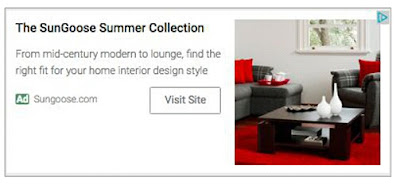
Kalau peletakan native di feed blogger bagaimana ?
BalasHapusMaksudnya itu di feed rss widget atau di tema blogger?
HapusBisa diperjelas biar bisa diagnosanya
Terima kasih
Kalau pasang scrip native ads selain adsense, contohnya seperti adcash atau lainnya bagaimana yah Om. Mohon arahan nya Om. Terima kasih
BalasHapus